
[Tento článek byl poprvé publikován dne R na R (pro ekologii)a laskavě přispěl R-bloggerům]. (Problém s obsahem na této stránce můžete nahlásit zde) Chcete sdílet svůj obsah na R-bloggerech? klikněte sem, pokud máte blog, nebo sem, pokud nemáte.
Jedním z prvních kroků, jak se naučit R, je stáhnout si jej a nainstalovat do počítače. V tomto příspěvku vám ukážu, jak to udělat a jak stáhnout a nainstalovat RStudio – klíčový nástroj pro používání R a jak dělám veškerou svou práci a návody.
Pokud chcete sledovat video tutoriál, můžete kliknout na obrázek níže, kde si můžete prohlédnout první lekci mého úplného kurzu Základy R (pro ekology).

Pro začátek je R bezplatný programovací jazyk s otevřeným zdrojovým kódem používaný pro organizaci, analýzu a vizualizaci dat. Jeho všestrannost je zvýrazněna velkým množstvím uživatelsky vytvořených balíčků, se kterými je dodáván a které poskytují užitečné funkce a průvodce, které může použít kdokoli (např. nalezené na CRAN). R je tedy samotný programovací jazyk a přichází s prostředím nebo konzolou, která dokáže číst a spouštět váš kód. Vy mohl kód v R bez použití RStudio, jak můžete vidět na obrázku níže. Tak vypadá obyčejná konzole R; Právě jsem načetl nějaká data, prohlédl si prvních pár řádků a přejmenoval sloupce.

Pro srovnání, RStudio je všestrannější IDE neboli integrované vývojové prostředí. Většina lidí, kteří používají R, také používá RStudio, protože poskytuje přehledný panel nástrojů, kde můžete psát kód, prohlížet čísla, organizovat data, proměnné a soubory a také prohlížet okno nápovědy. Ve srovnání s RStudio je základní R IDE/konzole extrémně základní a neposkytuje tolik dostupných nástrojů jako RStudio.
Zde jsem nastavil barevné téma editoru v RStudio na Solarized Dark, což je snazší pro oči, když trávíte spoustu času kódováním v R. Chcete-li změnit motiv, přejděte do RStudio –> Předvolby (na Macu) nebo Nástroje –> Možnosti (v systému Windows) a poté klepněte na kartu Vzhled, kde můžete upravit motiv Editoru. Podívejte se také na tento tutoriál, kde vám ukážu, jak to udělat, plus několik dalších užitečných vylepšení pro nastavení RStudia.

Pokud instalujete R a RStudio poprvé:
Chcete-li stáhnout R, přejděte sem. Vyberte odkaz ke stažení, který odpovídá vašemu počítači. Mám Mac, tak jsem kliknul na ten odkaz.

Zde si můžete stáhnout RStudio a chcete vybrat „RStudio Desktop“.
Při instalaci R a RStudio je důležité, že musíte nainstalovat R před nainstalujete RStudio. Pokud to uděláte v opačném pořadí, pravděpodobně narazíte na chyby. Vše, co musíte udělat, je otevřít soubory, které jste si stáhli pro R a RStudio, a instalační proces by měl začít sám.
Pro uživatele počítačů Mac existuje také něco, co se nazývá XQuartz, což možná nebudete potřebovat pro základní kódování v R, ale může být užitečné pro spouštění určitých balíčků. XQuartz si můžete stáhnout zde. Podobně, pokud stačí otevřít stažený soubor, XQuartz by se měl nainstalovat sám.
Pokud chcete aktualizovat R a RStudio:
Existuje několik způsobů, jak můžete zkontrolovat svou verzi R a zjistit, zda je třeba ji aktualizovat. Jedním ze způsobů je spustit skutečný program R. Zde můžete přejít do nabídky „R“ a kliknout na „Zkontrolovat aktualizace R“ (viz obrázek níže). Pokud to uděláte, R vám sdělí, na jaké aktuální verzi se nacházíte, a zda existuje aktualizovanější verze, kterou si můžete stáhnout (zakroužkováno modře).
Případně, pokud jste v RStudio, můžete zadat a spustit „sessionInfo()“ v R Console. První řádek, který konzola vrátí, je verze R, kterou používáte. Poté si můžete stáhnout a nainstalovat nejnovější verzi R zde pro Mac a zde pro Windows.
Pokud používáte počítač se systémem Windows, možná budete muset R odinstalovat, abyste jej aktualizovali. Rychlý návod na to najdete zde. Další skvělou možností pro uživatele Windows je použití balíčku s názvem installr (bohužel dostupný pouze pro Windows, uživatele @Mac). Vše, co musíte udělat, je nainstalovat „installr“, načíst knihovnu a spustit kód „updateR()“. Tato funkce zkontroluje dostupnost novějších verzí a provede vás procesem aktualizace.


Pokud chcete aktualizovat na nejnovější verzi RStudio, najeďte myší na „Nápověda“ v horní liště nabídky vašeho Macu a klikněte na „Zkontrolovat aktualizace“. Poté ukončete program RStudio, přejděte na webovou stránku RStudio a stáhněte a nainstalujte nejnovější verzi. Nyní byste měli mít na svém počítači nejnovější verze R a RStudio. Doufám, že vám tento návod pomohl!
Rychlá poznámka: můj kurz „Základy R“ používá R verze 4.0.2 a RStudio verze 1.3.959. Pokud používáte mírně odlišnou verzi, nemělo by docházet k žádným problémům s nekompatibilitou, ale obvykle je nejlepší mít svůj software aktuální!
Pokud se vám tento příspěvek líbil a chcete se dozvědět více, podívejte se na můj online kurz úplných základů R pro ekologii:
Nezapomeňte se také podívat R-blogeři za další skvělé návody na učení R
Čas od času budou k dispozici aktualizované verze R, RStudio a balíčky, které používáte (např. ggplot). Pamatujte, že každý z nich je samostatný, takže každý má jiný proces a přichází s různými úvahami. Doporučujeme aktualizaci na nejnovější verzi všech tří na začátku každého akademického roku.
B.1 Aktualizace RStudio
RStudio je nejjednodušší komponenta pro aktualizaci. Aktualizace RStudio obvykle neovlivní váš kód, místo toho přidávají nové funkce, jako je kontrola pravopisu nebo upgrady toho, co RStudio umí. Aktualizace RStudia má obvykle velmi málo nevýhod a je snadné ji provést.
Klikněte na Nápověda — Zjistit aktualizace
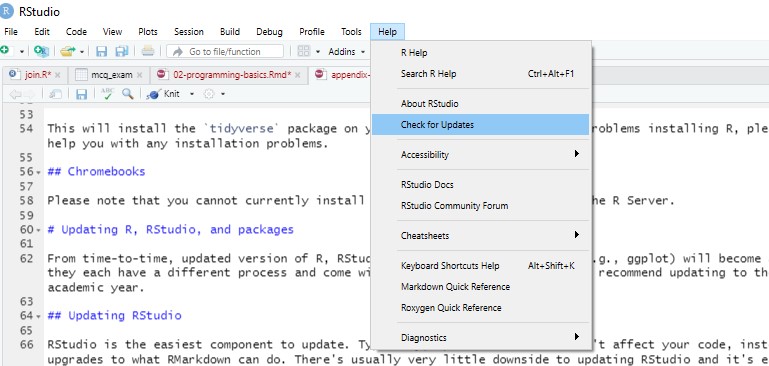
Obrázek B.1: Aktualizace RStudio
Pokud je k dispozici aktualizace, zobrazí se výzva ke stažení a můžete ji nainstalovat jako obvykle.
B.2 Aktualizace balíčků
Vývojáři balíčků občas vydají aktualizace svých balíčků. Obvykle se jedná o přidání nových funkcí do balíčku nebo opravu nebo úpravu stávajících funkcí. Uvědomte si, že některé aktualizace balíčků mohou způsobit, že váš předchozí kód přestane fungovat. To se nestává u menších aktualizací balíčků, ale občas u velkých aktualizací můžete mít vážné problémy, pokud vývojář provedl zásadní změny ve fungování kódu. Z tohoto důvodu doporučujeme aktualizovat všechny vaše balíčky jednou na začátku každého akademického roku (nebo semestru) – pro jistotu to nedělejte před testem nebo uzávěrkou!
K aktualizaci jednotlivého balíčku je nejjednodušší použít funkci install.packages(), protože ta vždy nainstaluje nejnovější verzi balíčku.
install.packages("tidyverse")Chcete-li aktualizovat více balíčků nebo dokonce všechny balíčky, RStudio poskytuje užitečné nástroje. Klikněte na Nástroje — Kontrola aktualizací balíčků . Zobrazí se dialogové okno a můžete vybrat balíčky, které chcete aktualizovat. Uvědomte si, že pokud vyberete všechny balíčky, může to chvíli trvat a po dokončení procesu nebudete moci používat R.
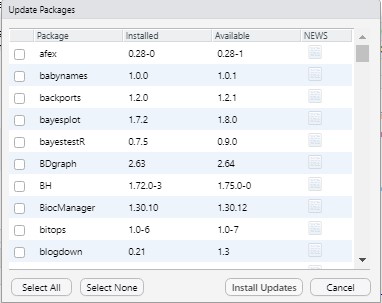
Obrázek B.2: Aktualizace balíčků pomocí RStudio
Občas můžete mít několik problémových balíčků, které se zdánlivě odmítají aktualizovat, rlang a vctrs mi nezpůsobují žádné potíže. Nejedná se o balíčky, které budete pravděpodobně každý explicitně načítat, ale jsou vyžadovány pod povrchem, aby R mohl dělat věci, jako je pletení souborů Markdown atd.
Pokud se pokusíte aktualizovat balíček a zobrazí se chybová zpráva, která říká něco jako Upozornění v install.packages : instalace balíčku ‘vctrs’ měla nenulový výstupní stav nebo možná Error in loadNamespace(i, c(lib.loc, .libPaths ()), versionCheck = vI[[i]]): jmenný prostor ‘rlang’ 0.4.9 se načítá, ale je vyžadován >= 0.4.10, jedno řešení, které jsem našel, je ručně odinstalovat balíček, restartovat R a pak nainstalujte balíček nový, místo abyste se pokoušeli aktualizovat stávající verzi. Instalační balíček má také užitečnou funkci pro odinstalování balíčků.
# Load installr library(installr) # Uninstall the problem package uninstall.packages("package_name") # Then restart R using session - restart R # Then install the package fresh install.packages("package")B.3 Aktualizace R
Nakonec můžete také chtít aktualizovat samotný R. Klíčová věc, kterou je třeba si uvědomit, je, že když aktualizujete R, pokud si z webu stáhnete nejnovější verzi, ztratíte všechny své balíčky. Nejjednodušší způsob, jak aktualizovat R a nezpůsobit si velkou bolest hlavy, je použít instalační balíček. Když použijete funkci updateR(), objeví se řada dialogových oken. Ty by měly být docela samozřejmé, ale je k dispozici úplný podrobný návod, jak používat instalační program , důležité je vybrat «Ano», když se vás zeptá, zda chcete zkopírovat balíčky ze starší verze R.
# Install the installr package install.packages("installr") # Load installr library(installr) # Run the update function updateR()Jako vždy, pokud máte problémy, zeptejte se na Teams nebo se zarezervujte na relaci GTA.














